MP4
- 1. Converti Altri Formati in MP4+
-
- 1.1 Windows Movie Maker in MP4
- 1.2 MOV in MP4
- 1.3 VHS in MP4
- 1.4 VOB in MP4
- 1.5 MKV in MP4
- 1.6 AVCHD in MP4
- 1.7 AVCHD in MP4 per Mac
- 1.8 Video_TS in MP4
- 1.9 IFO in MP4
- 1.10 AVI in MP4
- 1.11 WMA in MP4
- 1.12 M4V in MP4
- 1.13 FLV in MP4
- 1.14 DVD in MP4
- 1.15 Torrent in MP4
- 1.16 WMV in MP4
- 1.17 OGG in MP4
- 1.18 Converti iTunes in MP4
- 1.19 Converti MPG in MP4 su Mac
- 1.20 WRF in MP4
- 1.23 MTS in MP4 sul Mac (Mojave Incluso)
- 2. Converti MP4 in Altri Formati+
- 3. Altri Consigli per MP4+
Convertitore di film in MP4: converti film in MP4 e suggerimenti per la conversione di film
Quando si parla di film, serie Tv e altri tipi di file video, l'MP4 è considerabile come il formato universale, grazie alla sua compatibilità con tutti i riproduttori multimediali, smartphone e dispositivi portatili. C'è una lunga lista di siti che permettono di vedere, riprodurre e scaricare film. Però non tutti i film sono in formato MP4 e ci sono tanti film in WebM, MKV, FLV, WMV, AVI e altri formati. Quindi, ci serve un convertitore professionale da film a MP4 per convertire i film da diversi formati a MP4 per vederli su dispositivi come iPad e iPhone ovunque nel tempo libero.
Per risolvere il problema dei film che non sono in MP4 e non si riproducono sul telefono, lettore multimediale o altri dispositivi, vogliamo condividere con te il miglior modo per convertire film in MP4 senza perdite di qualità e senza occupare troppo spazio. Se stai cercando delle soluzioni per convertire video a MP4, sei sulla pagina giusta.
- Parte 1. Come convertire i film a MP4
- Parte 2. Migliori 7 siti per trovare e convertire i film a MP4
- Parte 3. Consigli su come aggiungere metadata ai film
Parte 1. Come convertire i film a MP4
Wondershare UniConverter (ex Wondershare Video Converter Ultimate) è il miglior modo per convertire i film in MP4. Questa applicazione è la risposta a tutte le tue domande su come convertire i film. Ti permette di convertire film di diversi formati in MP4 senza perdite di qualità. Il programma può convertire non solo i film sul tuo dispositivo PC/Mac a MP4, ma anche convertire video online a MP4 o altri formati. Il programma possiede l'ultima tecnologia APEXTRANS che rende il processo di conversione 30 volte più veloce rispetto ad altri programmi. Sono supportati più di 1000 formati per la conversione, inclusi 4K e VR. Sono anche supportate funzioni di download e di registrazione da più di 10.000 siti. Altre funzionalità includono la modifica dei video e la masterizzazione di più film in DVD.
 Wondershare UniConverter (in precedenza Wondershare Video Converter Ultimate)
Wondershare UniConverter (in precedenza Wondershare Video Converter Ultimate)
Il tuo toolbox completo per i video

- Converti film in modo diretto da qualsiasi formato a MP4 e più di altri 1000 formati.
- Scarica film online da 10.000 siti incollando l'URL e convertendoli in altri formati.
- Masterizza film in file ISO/DVD con template di menù gratuiti, velocità di conversione super veloce e file di output ad alta qualità.
- Modifica i video con funzioni di modifica avanzata come taglio, ritaglio, aggiunta di filigrane, sottotitoli ecc.
- Trasferisci i film su iPhone/iPad/dispositivi Android in modo facile e veloce.
- Aggiungi metadata ai tuoi film e altre funzioni aggiuntive come creazione di GIF, convertitori VR, registrazione schermo ecc.
- Sistemi operativi supportati: Windows NT4/2000/2003/XP/Vista/7/8, e Windows 10 (32 bit & 64 bit), Mac OS 10.15 (Catalina), 10.14, 10.13, 10.12, 10.11, 10.10, 10.9, 10.8, 10.7
Metodo 1: Come convertire film in locale a MP4
Detto semplicemente, i film locali sono quei film che hai sul tuo PC/Mac. Questi film potrebbero stati scaricati precedentemente da internet, copiati da un DVD, presi da una collezione di film di un tuo amico o copiati da altri dispositivi o lettori. Se vuoi che la tua collezione di film sia compatibile con tutti i tuoi dispositivi, allora dovresti convertirli in MP4. Wondershare UniConverter (ex Wondershare Video Converter Ultimate) ti permette di convertire i film locali in MP4 in pochi passi ed è anche la migliore soluzione per convertire VOB in MP4 e supporta la conversione in batch di più di un file alla volta.
I passi per convertire film in MP4 usando Wondershare UniConverter:
Passo 1 Avvia Wondershare movie converter e aggiungi film locali.
Scarica, installa e avvia Wondershare movie converter sul tuo PC. Per aggiungere film locali, puoi semplicemente trascinare il file desiderato sul tuo PC. Puoi anche cliccare il  pulsante sotto la scheda Convertitore video e poi scegliere il file da aggiungere.
pulsante sotto la scheda Convertitore video e poi scegliere il file da aggiungere.
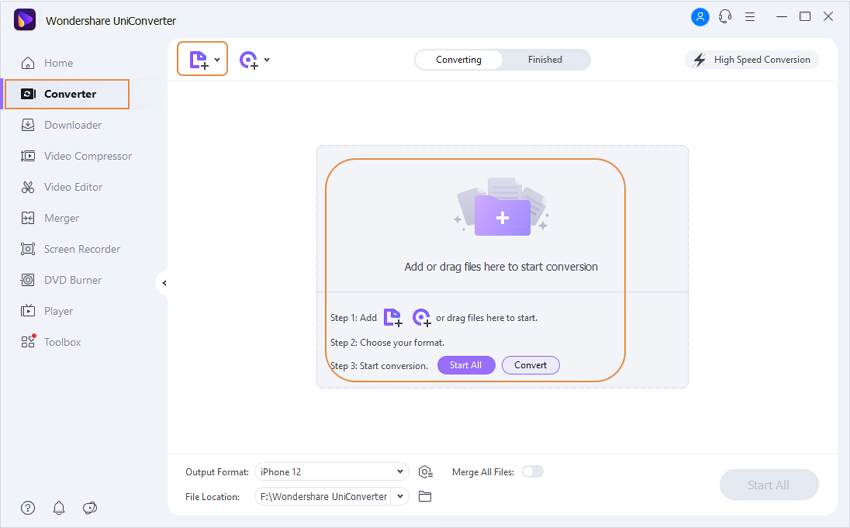
Passo 2 Seleziona MP4 come formato di output.
Clicca sul triangolo invertito vicino Formato di output e seleziona Video dal menù a tendina. Sotto l'elenco dei formati di uscita, scegli MP4 e la risoluzione come formato di output.
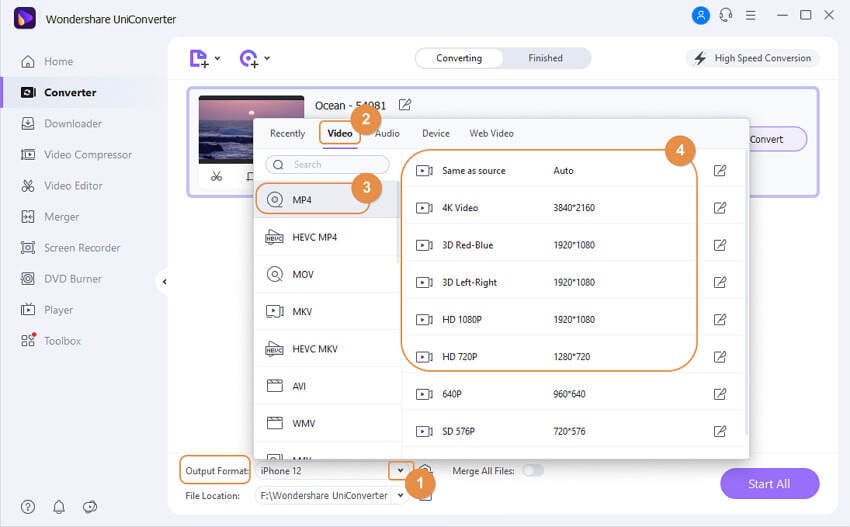
Passo 3 Converti film in MP4.
Dopo che hai selezionato tutte le impostazioni, clicca Avvia tutto per iniziare il processo di conversione. Una volta che il processo è completato, il tuo film sarà convertito in MP4.
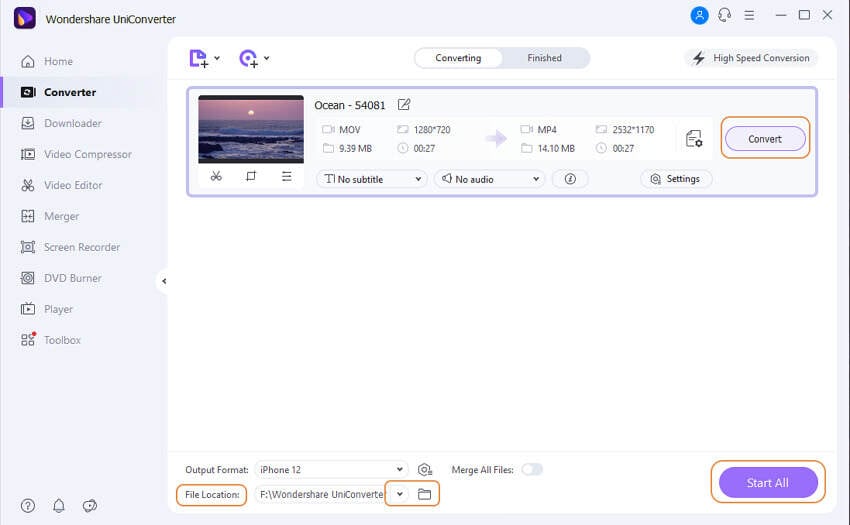
Metodo 2: Come convertire film in MP4 online
C'è un grande numero di siti video con molti tipi e genere di film. Puoi cercare il tuo film su uno di questi siti e vederli. I siti online hanno lo svantaggio che necessiti di una buona connessione ad internet. E se devi guardarli più volte, dovresti visitare il sito più e più volte. Quindi il miglior modo è scaricare i film online e convertirli in MP4 per vederli senza internet. Wondershare UniConverter ti permette di convertire i film online a MP4 e altri formati. Utilizzando il convertitore a MP4, il processo di conversione è veloce e senza perdite di qualità.
Passi per convertire i film online in MP4 con Wondershare online movie converter:
Passo 1 Seleziona l'URL di un film online.
Apri il film che hai scelto sul browser del tuo PC e copia il suo URL, puoi anche selezionare una serie TV.

Passo 2 Avvia Wondershare online movie converter e incolla l'URL.
Avvia Wondershare UniConverter sul tuo PC. Scegli la scheda Scaricatore e clicca sul  pulsante nell'angolo in alto a sinistra. Una finestra pop-up si aprirà e l'URL copiato verrà automaticamente incollato. Basta scegliere le impostazioni di scaricamento e cliccare su Scarica per iniziare a scaricare i film.
pulsante nell'angolo in alto a sinistra. Una finestra pop-up si aprirà e l'URL copiato verrà automaticamente incollato. Basta scegliere le impostazioni di scaricamento e cliccare su Scarica per iniziare a scaricare i film.

Passo 3 Converti il film scaricato in MP4.
Di default il film viene scaricato in MP4 e apparirà nella scheda Finito al completamento.

Parte 2. Migliori 7 siti per convertire i film in MP4
Ci sono molti siti con collezioni di film di diverse lingue e generi. Per aiutarti a segliere questi siti in modo semplice, abbiamo creato una lista dei migliori 7 siti per film. Puoi cercare il tuo film preferito da uno dei siti e convertirli in MP4.
| S.No | Icona del sito | URL | Stelle |
|---|---|---|---|
| 1. |  |
https://www.primevideo.com/ |     |
| 2. |  |
https://fmovies.to |     |
| 3. |  |
http://moviewatcher.io/ |     |
| 4. |  |
https://www.iwannawatch.is/ |     |
| 5. |  |
https://www.putlockers.me/ |     |
| 6. |  |
https://123movie.cc/ |     |
| 7. |  |
http://rainierlandmovies.org/ |     |
Dettagli sui siti menzionati sopra:
1. Amazon.com
È uno dei migliori siti per vedere film, serie TV e altri video online Il sito ha una buona collezione di film in diverse lingue e generi. Quindi non importa se cerchi serie HBO, show di successo o film o qualsiasi altro contenuto, Amazon ha tutto. È disponibile anche una prova di 30 giorni per i nuovi utenti.
2. FMOVIES
Free Movies Online è un sito eccellente per guardare film in alta qualità senza interruzioni. Il sito ti permette anche di scaricare i video e i sottotitoli per vederli offline. Il sito ha una buona collezione di film di diversi generi.
3. Moviewatcher
Il sito è la scelta migliore se vuoi vedere film e altri video gratis senza registrarti. Il sito indicizza i siti esterni e colleziona link di stream dove vedere nuovi film. È possibile cercare film e serie TV in base al genere, alla valutazione, agli attori, all'anno, alla data di rilascio e altro.
4. Iwannawatch
Il sito ha un'enorme collezione di film di una vasta quantità di generi come azione, avventura, fantasy, dramma, musical e altro. Ogni film ha una valutazione e c'è anche una lista di quelli più visti. Puoi anche cercare il film.
5. Putlocker
Il sito ha una buona collezione di film e serie TV che puoi vedere online. Puoi iscriverti alle notizie sui film e gli episodi. Il sito è gratuito e ha anche una lista dei film più popolari e quelli consigliati. Puoi anche cercare il film.
6. 123Movies
È facile vedere film e altri contenuti online su questo sito. Il sito ha poche pubblicità senza funzioni contorte ed è aggiornato molto spesso.
7. Rainierland
Con una valutazione di 4 stelle, questo sito ha un'eccellente collezione di film che puoi vedere per generi come crimine, azione, dramma, mistero, western, thriller e altro. Il sito non ti deluderà se sei un amante dei film in cerca dell'ultimo successo.
Parte 3. Consigli su come aggiungere metadata ai film
In termini generali, i metadata sono dati che offrono dettagli su altri dati. Quando parliamo di metadata dei film, si tratta di informazioni sul contenuto presente nel file come titolo, nomi degli attori, nome del produttore e del regista, titoli dei capitoli, genere del film, valutazione, data di rilascio e altro. Sebbene i metadata non siano necessari, rendono i file più completi quando questi vengono visti sui dispositivi su cui puoi leggerli. Un film con i suoi metadata completi si distinguerà dagli altri. Se hai dei film in MP4 di cui non hai i metadata o con informazioni incomplete, ci sono alcuni metodi con cui aggiungerli. Uno dei metodi migliori, più semplici e veloci per aggiungere metadata ai film è utilizzare Wondershare UniConverter. Il programma contiene strumenti di modifica con diverse funzioni, insieme a un'opzione per aggiungere i metadata.
Passi per aggiungere metadata ai film con Wondershare UniConverter:
Passo 1 Avvia Wondershare movie converter.
Avvia Wondershare UniConverter e aggiungi un file di un film trascinandolo o cliccando  sotto la scheda Convertitore video.
sotto la scheda Convertitore video.
Passo 2 Apri la finestra metadata film.
Una volta aggiunto il file desiderato, clicca sull'icona "i" per aprire la finestra sulle informazioni sui metadata dei film.
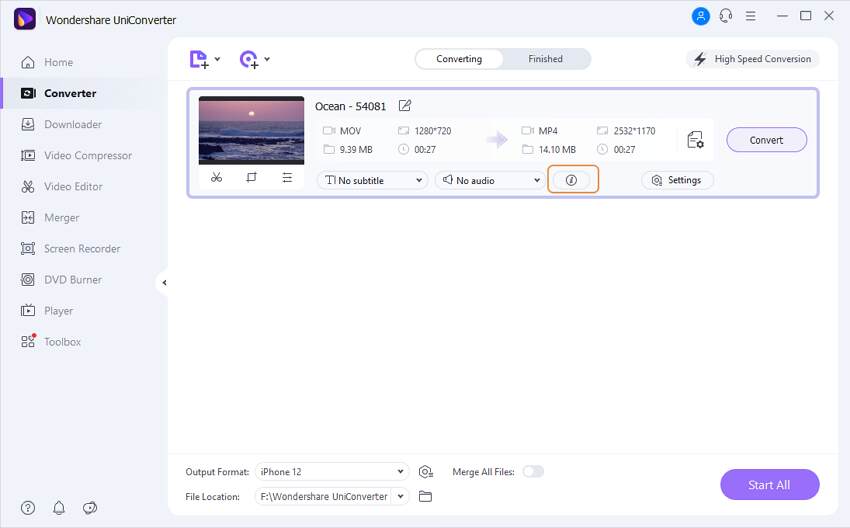
Passo 3 Aggiungere metadata ai film selezionati.
Inserisci i dettagli desiderati sulla nuova finestra e clicca sul pulsante Salva. Infine, seleziona il formato di output desiderato dal pannello e clicca sul pulsante Avvia tutto. Il file del film selezionato verrà convertito nel formato desiderato con i metadata necessari.
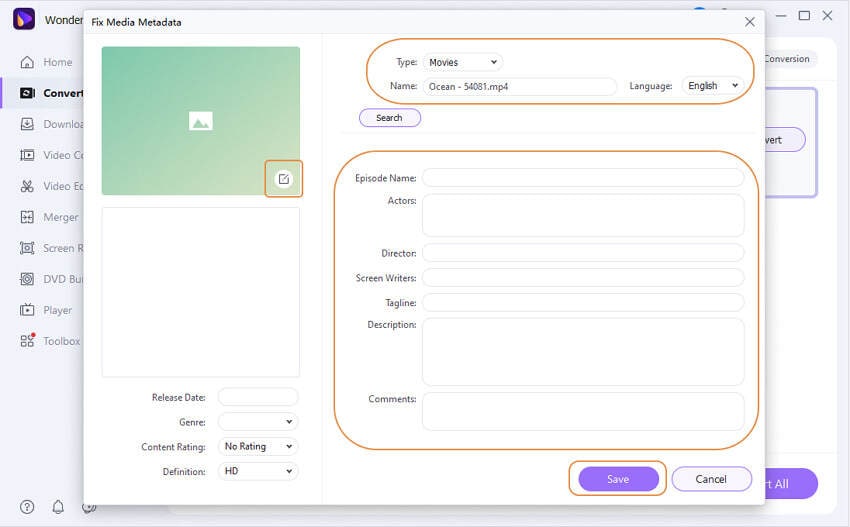
Puoi anche correggere i metadata dei film cliccando su Toolbox e selezionando Correggi metadata del contenuto per scegliere i film e aggiungere i metedata.
Abbiamo condiviso informazioni su come convertire i film in MP4, insieme ai metodi per convertire film locali in MP4 e anche online. Abbiamo anche parlato dei migliori siti per scaricare e convertire film in MP4 e consigli per aggiungere metadata ai tuoi film preferiti. Quindi installa Wondershare UniConverter sul tuo PC/Mac e goditi i tuoi film scaricati e convertiti in MP4.
